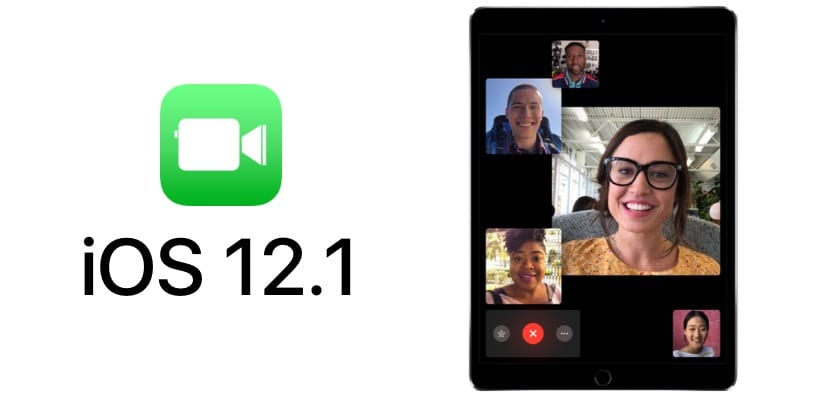
לאס מה חדש ב- iOS 12 הם הופיעו בגוש כשהוא שוחרר רשמית עם אזהרה כלשהי. אפל חזרה על החידוש שקשור ל- FaceTime בגרסה הסופית, אך לבסוף כללה אותו בעדכון iOS 12.1. זה בערך ה קבץ שיחות FaceTime בעזרתם אנו יכולים לבצע שיחות וידאו של עד 32 אנשים.
במאמר זה אנו מלמדים כיצד ליצור קבוצות לביצוע שיחות בצורה פשוטה יותר ואנחנו נספר לכם את כל המאפיינים של פונקציה שרבים מכם ישתמשו בהם לא רק בכדי ליהנות בזמנכם הפנוי בצפייה במשפחה או חברים, אלא ככל הנראה תוכלו לעבוד בזכות הכלי החדש הזה.
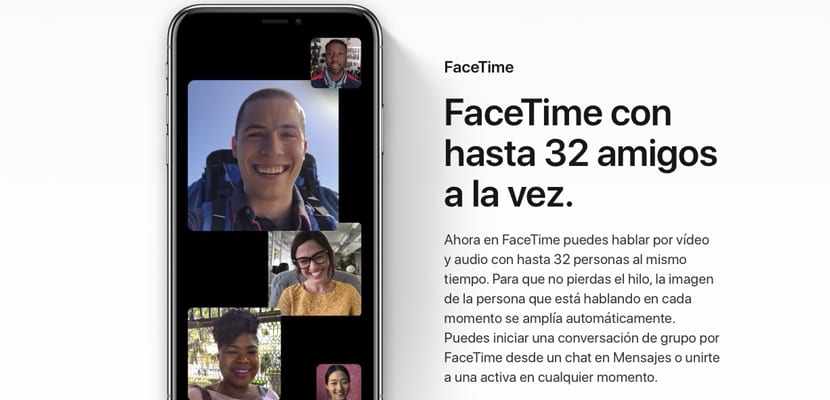
בואו נסכם ... מאיפה מגיעות שיחות קבוצתיות?
אפל הציגה את iOS 12 ב- WWDC 2018 ביוני השנה. זה היה אחד החידושים שכבשו את כל הנוכחים והמשתמשים שעליהם למדנו מאוחר יותר. התכונה אפשרה לך ליצור שיחות וידאו קבוצתיות של עד 32 אנשים משתמשים ב- FaceTime. השאלה שעלתה הייתה כיצד יתארגנו הפרצופים השונים על המסך כדי לא לאבד שום סוג של מידע.
טוב אז. זה יהיה הגיוני שבשיחה של 32 אנשים יש סדר מילים או כנראה שלא הרבה אנשים מדברים בו זמנית. iOS 12 מנתח את מי שמדבר ומוצג על המסך ומסתיר את מי שלא מתערב באותו זמן. ה גרסאות iOS 12 הם הראו את הפונקציה וזה עבד ממש טוב. על כל פנים, אפל הסירה את הכלי בגרסה הסופית של iOS 12, והבטיח שהוא יכלול אותו ב- iOS 12.1. כך זה היה.
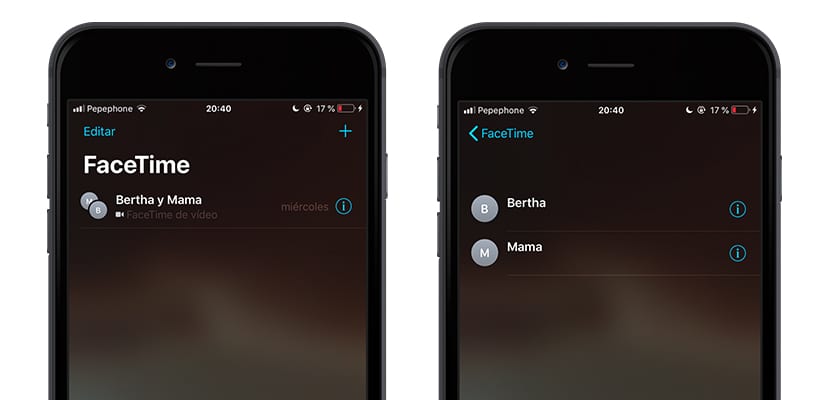
כיצד ליצור שיחת וידאו קבוצתית ב- FaceTime
זה פשוט מאוד. קודם כל, אתה צריך לוודא שיש לך iOS 12.1 במכשיר שלך. באפשרותך לבצע שיחות קבוצתיות ושיחות וידאו לאותם משתמשים שגם המכשיר שלהם מעודכן לגרסה זו. לאחר אימות נקודה זו, יהיה עליכם להיכנס לאפליקציית FaceTime וללחוץ על הפלוס שבפינה השמאלית העליונה.
לאחר מכן תצטרך לבחור לכל האנשים שאתה רוצה להוסיף לשיחה. FaceTime מציין בכחול את המשתמשים שעשויים להתקין את iOS 12.1, כך שניתן לבצע את השיחה הקבוצתית. לאחר שבחרת את כל המשתמשים שברצונך להוסיף לשיחה (היזהר, יש לכל היותר 32 משתמשים), תוכל לבחור אם אתה רוצה לבצע שיחת וידאו או שיחה קולית.
לאחר שתתחיל את השיחה, השיחה תחל וברגע שהם מקבלים את השיחה הם יתחילו להופיע על המסך. אותם משתמשים שמדברים, במקרה שמדובר בשיחת וידאו, יופיעו על המסך, השאר יוסתרו. במקרה של האייפד הם יתאימו להרבה יותר יקרים מהאייפון, כמובן.
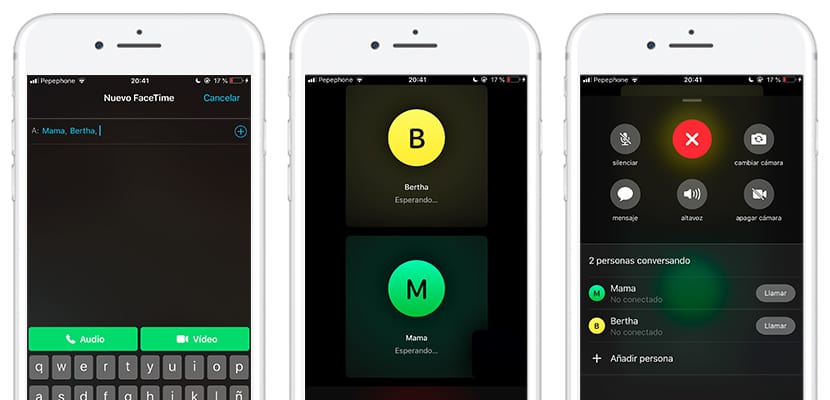
ברגע שהשיחה מסתיימת, נוצרה קבוצה אחרונה באפליקציית FaceTime שלך. המשמעות היא שאם תלחץ עליו לאחר סיום, שיחה חדשה תתחיל ללא צורך להוסיף משתמשים בזה אחר זה כפי שעשית בעבר. בנוסף, לאחר תחילת השיחה, תוכלו להשתמש באפקטים השונים המועמדים לרשות המשתמש גם באפליקציית Messages, כדי להחיות את שיחת הווידאו במקרה שמדובר באווירה רגועה יותר.
בתור סקרנות, אם יש לך קבוצה של יותר משני אנשים בהודעות, באפשרותך להתחיל שיחה קולית או שיחת וידאו פשוט על ידי לחיצה על כפתור «שיחה» או «שיחת וידאו». במקרה שתרצה להוסיף אדם חדש לשיחה, כל שעליך לעשות הוא ללחוץ על שלוש הנקודות המופיעות בשיחה בפינה השמאלית העליונה ולחץ על "הוסף אדם".
